урок 12
Графічна робота на комп'ютері №5
При роботі на комп'ютері пропонуємо учням застосовувати гімнастику для очей.
Лист 1. Відкриваємо програму Компас. Створити - Деталь.
Лист 2. Зліва Дерево моделі. Розкриваємо Початок координат (натиснути плюс см. Рис. 12.1).
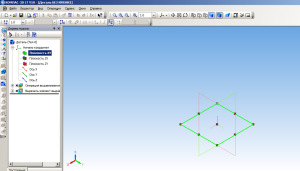
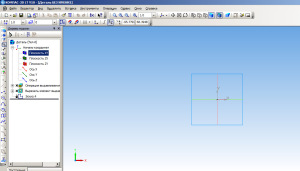
Мал. 12.1 Рис. 12.2
Лист 3. Вибираємо горизонтальну площину XY. Вона подсветится зеленим кольором.
Лист 4. Натискаємо кнопку Ескіз (див. Рис. 12.2) і переходимо з тривимірного побудови в двомірне (див. Рис. 12.3).
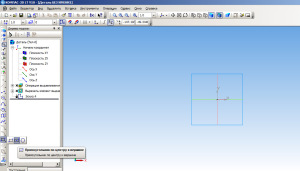
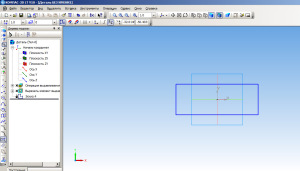
Мал. 12.3 Рис. 12.4
Лист 5. На панелі інструментів натискаємо кнопку Геометрія. Вибираємо інструмент Прямокутник по центру і вершині (див. Рис. 12.4).
Лист 6. На панелі властивостей активного інструменту вводимо розміри прямокутника: 30-висота (клавіша Enter), 80 - ширина (клавіша Enter).
Лист 7. Закриваємо Ескіз, тобто натискаємо кнопку Ескіз (див. рис. 12.5), і переходимо в режим створення обсягу деталі.
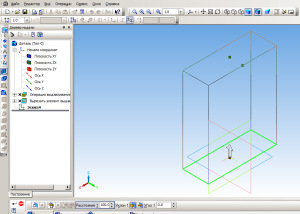
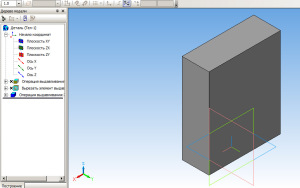
Мал. 12.5 Рис. 12.6
Лист 8. Натискаємо кнопку Операція видавлювання. На панелі активного інструменту у вікні відстань вибираємо 100. Натискаємо кнопку Створити об'єкт. Побудували паралелепіпед (див. Рис. 12.6).
Лист 9. Домашнє завдання. Мал. 63 стр. 52 на форматі побудувати фронтальну діметріческая і изометрическую проекції деталі, величину зображення збільшіть в два рази.
Файл проекту уроку для інтерактивної дошки MIMIO Завантажити